Konsolidacja w programie Excel
Możesz użyć Konsolidacja programu Excel funkcja do konsolidacji arkusze robocze (znajduje się w jednym skoroszycie lub wielu skoroszytach) w jednym arkuszu. Poniżej znajdziesz skoroszyty trzech dzielnic.
Zanim zaczniesz: Jeśli twoje arkusze są identyczne, prawdopodobnie łatwiej będzie utworzyć odniesienia 3D (jeśli masz jeden skoroszyt) lub odniesienia zewnętrzne (jeśli masz wiele skoroszytów) w celu konsolidacji danych.
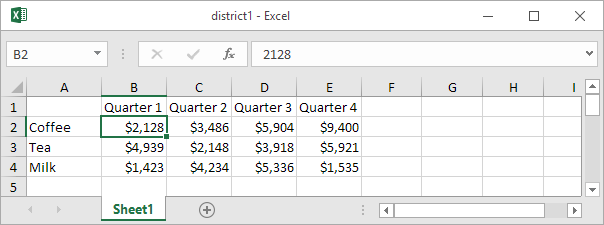

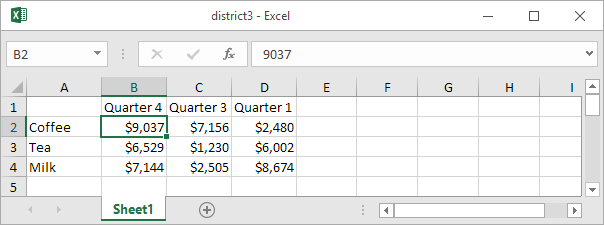
Jak widać, arkusze robocze nie są identyczne. Jednak zaletą funkcji Consolidate jest możliwość łatwego sumowania, liczenia, uśredniania itp. Danych poprzez przeglądanie etykiet. Jest to znacznie łatwiejsze niż tworzenie formuł.
1. Otwórz wszystkie trzy skoroszytów.
2. Otwórz pusty skoroszyt. Na karcie Dane w grupie Narzędzia danych kliknij opcję Konsoliduj.

3. Wybierz funkcję Sum, aby podsumować dane.
4. Kliknij pole Odwołanie, wybierz zakres A1: E4 w skoroszycie district1 i kliknij Dodaj.
5. Powtórz krok 4 dla skoroszytu district2 i district3.
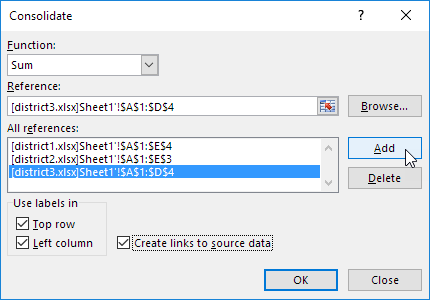
6. Sprawdź górny wiersz, lewą kolumnę i utwórz łącza do danych źródłowych.
Uwaga: jeśli nie zaznaczysz górnej i lewej kolumny, program Excel sumuje wszystkie komórki, które mają tę samą pozycję, na przykład komórka B2 (w distric1.xlsx) + komórka B2 (w dzielnicy2.xlsx) + komórka B2 (w dzielnicy3.xlsx Ponieważ nasze arkusze robocze nie są identyczne, chcemy, aby program Excel sumował komórki z tymi samymi etykietami. Jeśli zaznaczysz opcję Utwórz łącza do danych źródłowych, program Excel utworzy łącze do danych źródłowych (Twoje skonsolidowane dane zostaną zaktualizowane, jeśli zmienią się dane źródłowe ) i tworzy zarys.
7. Kliknij OK.
Wynik.

